
බ්රව්සර් වැඩිපුරම සංචාරය කරන සහ ප්රියතම වෙබ් පිටුවලට සබැඳි තබා ඇත. මෙහෙයුම් පද්ධතිය නැවත ආරම්භ කිරීමේදී හෝ පරිගණකය වෙනස් කිරීමේදී, ඒවා අහිමි වීම ගැන කණගාටුයි, විශේෂයෙන් මූලික පිටු සලකුණු තරමක් විශාල නම්. එසේම, ගෘහස්ථ සාමාන් නිවසේ පරිගණකයකින් වැඩ කිරීමකට යොමු කිරීමට අවශ්ය පරිශීලකයින් සිටී, නැතහොත් අනෙක් අතට. ඔපෙරා හි ඔපෙරා වෙතින් පිටු සලකුණු ආනයනය කරන්නේ කෙසේදැයි අපි සොයා බලමු.
සමමුහුර්තකරණය
එක් ඔපෙරා සිට තවත් ඔපෙරා තත්වයක සිට තවත් ඔපෝරයක් වෙත මාරු කිරීමේ පහසුම ක්රමය සමමුහුර්තකරණයකි. මීට පෙර සමාන අවස්ථාවක් ලබා ගැනීම සඳහා, පළමුවෙන්ම ඔපෙරා ලින්ක් ලෙස හැඳින්වෙන ඔපෙරා දුරස්ථ ගබඩා සේවයේ ලියාපදිංචි වීම අවශ්ය වේ.
ලියාපදිංචි වීමට, වැඩසටහනේ ප්රධාන මෙනුව වෙත යන්න, සහ පෙනෙන ලැයිස්තුවේ "සමමුහුර්තකරණය ..." අයිතමය තෝරන්න.
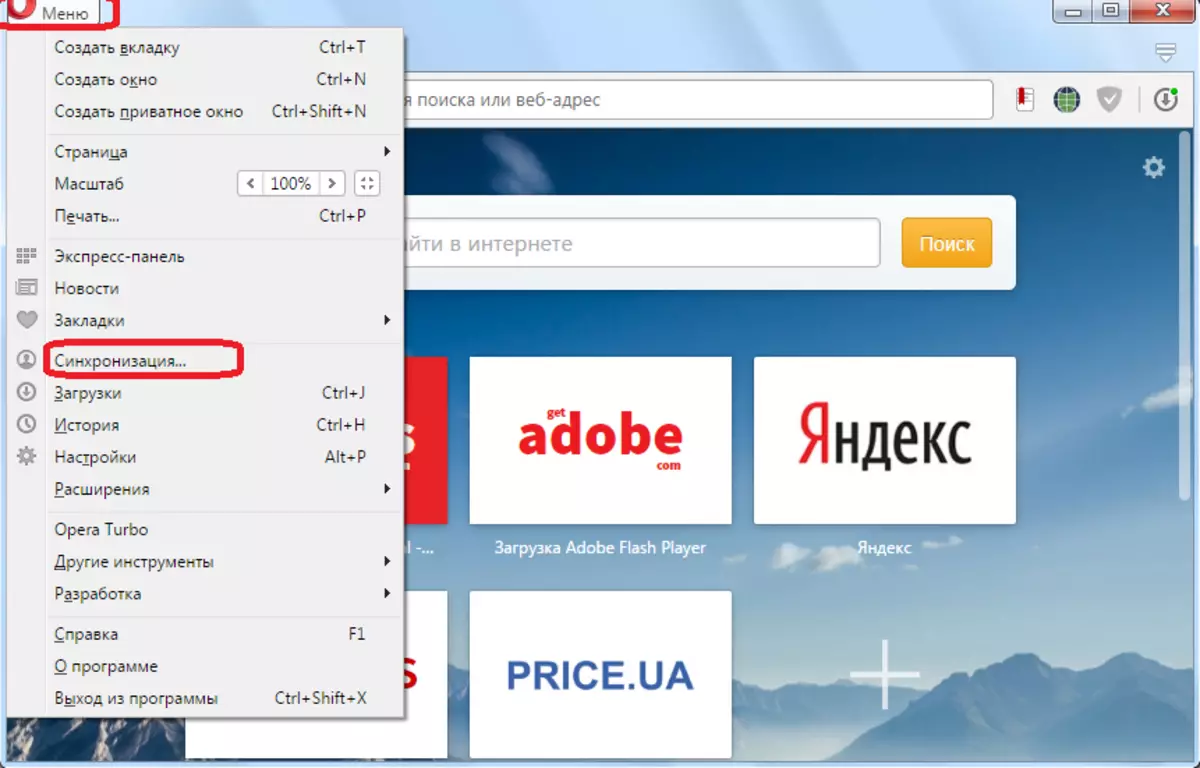
ක්ලික් කිරීමේදී ගිණුම බොත්තම් සංවාද කොටුව සාදන්න.
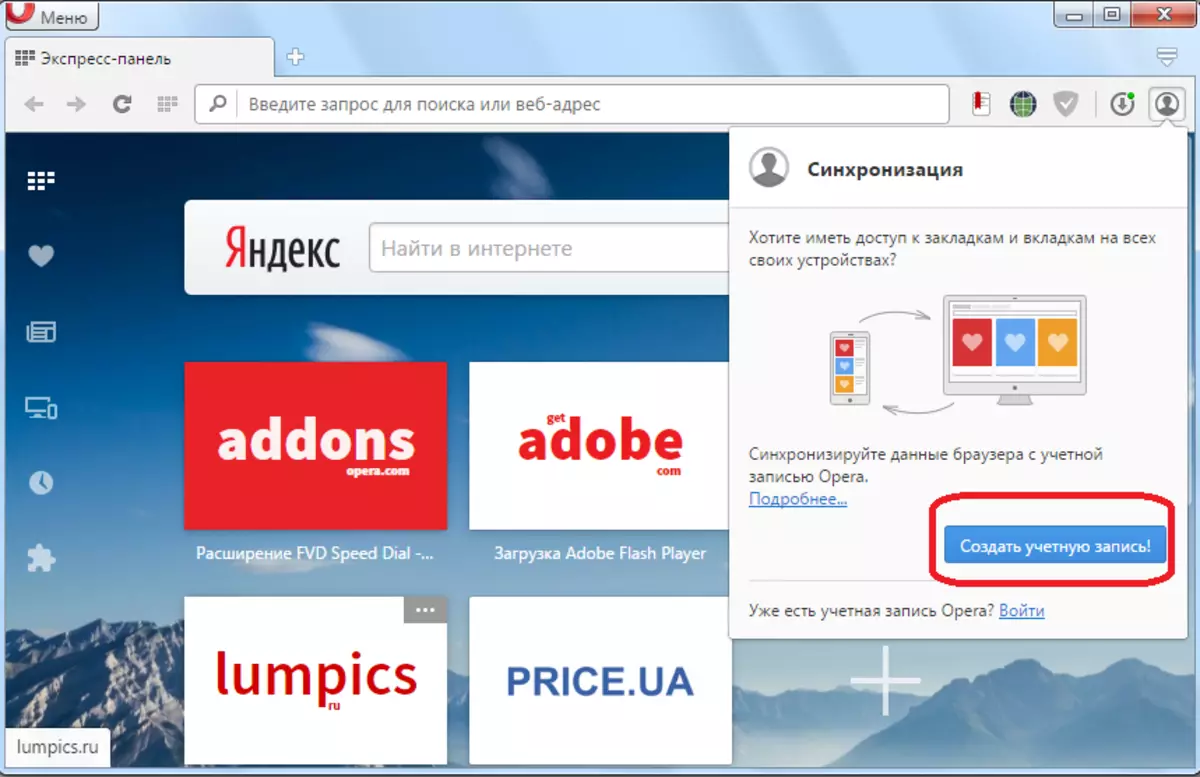
ඔබට විද්යුත් තැපැල් ලිපිනයක් ඇතුළත් කිරීමට අවශ්ය පෝරමයක් ඇති අතර, අත්තනෝමතික අක්ෂර වලින් මුරපදයක් ඇත, ඒවායින් ගණන අවම වශයෙන් දොළහක් විය යුතුය.
විද්යුත් තැපැල් ලිපිනය අවශ්ය නොවේ. ක්ෂේත්ර දෙකම පුරවා ඇත්නම්, "ගිණුම සාදන්න" බොත්තම ඔබන්න.
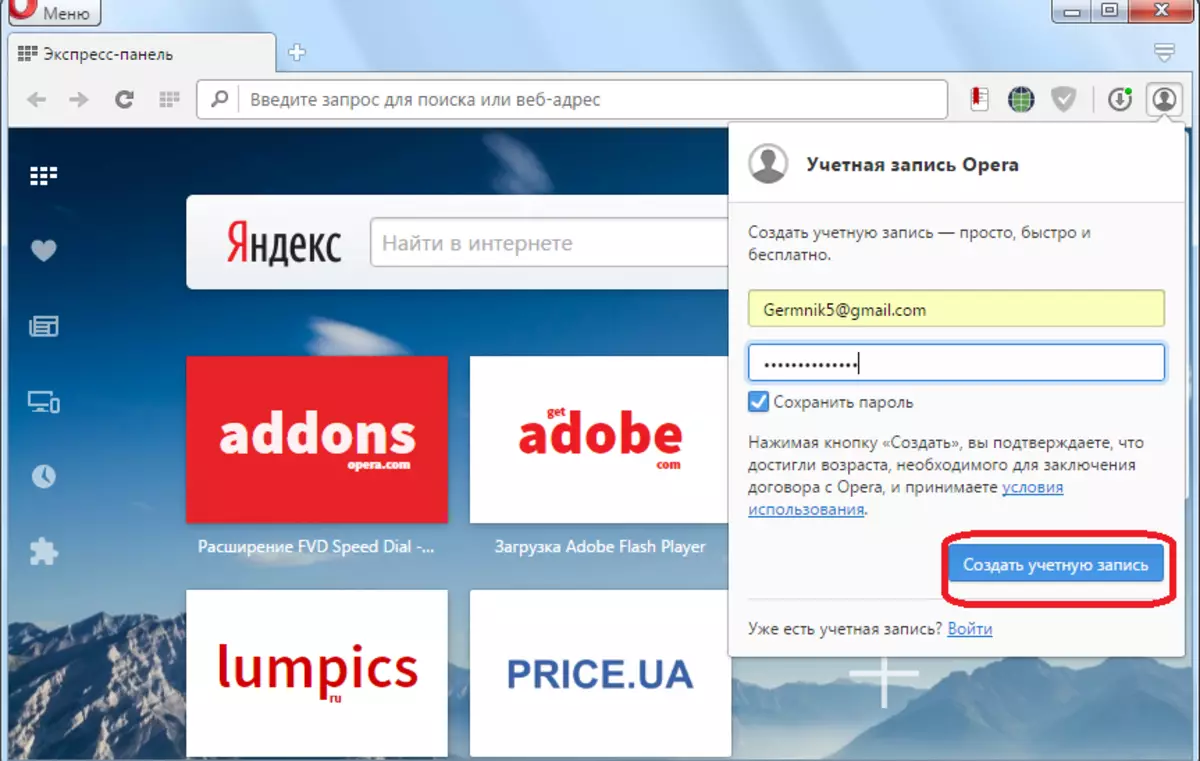
පිටු සලකුණු ඇතුළුව, දුරස්ථ ආචරණයක් සහිතව, සමමුහුර්ත කිරීමේ බොත්තම ක්ලික් කරන්න.
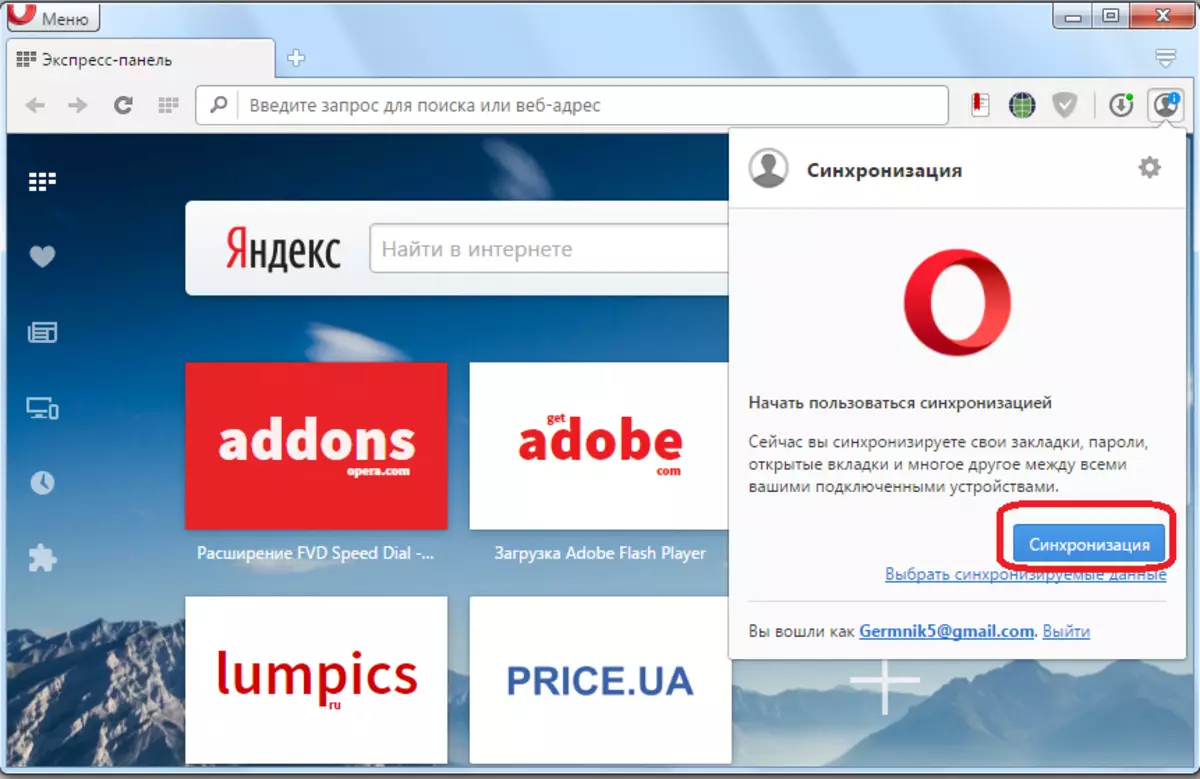
ඊට පසු, ඔබ ඔබේ ගිණුම ඇතුළත් කරන ඕනෑම පරිගණක උපාංගයක ඔපෙරා බ්රව්සරයේ (ජංගම ඇතුළුව) හි ඕනෑම අනුවාදයක ඇති පොත් සලකුණු ලබා ගත හැකිය.
පිටු සලකුණු මාරු කිරීම සඳහා, ඔබ ආනයනය කිරීමට යන එම උපාංගයෙන් ගිණුමක් ඇතුළත් කළ යුතුය. නැවතත්, බ්රව්සර් මෙනුව වෙත ගොස් "සමමුහුර්තකරණය ..." අයිතමය තෝරන්න. උත්පතන කවුළුව තුළ අපි "පිවිසුම්" බොත්තම ක්ලික් කරන්න.
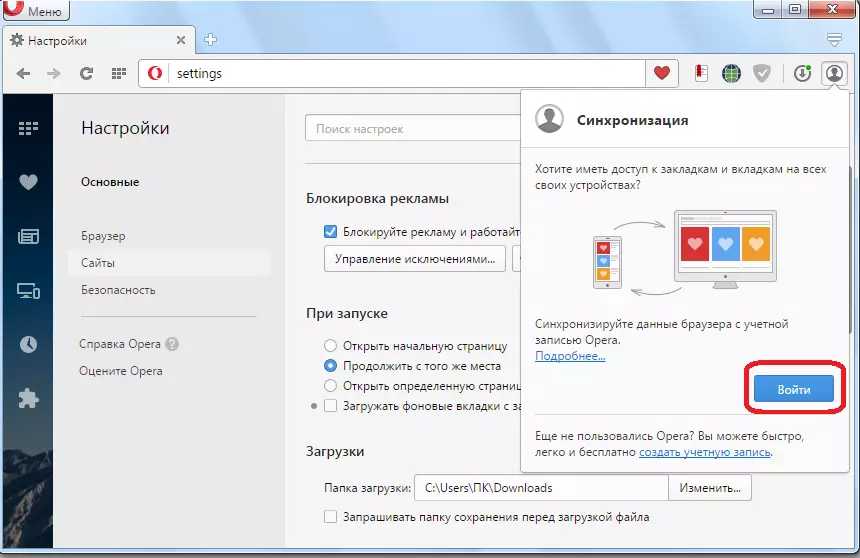
ඊළඟ පියවරේදී, අපි අක්තපත්රවලට ඇතුළත් වන්නේ අපි සේවාව පිළිබඳ ලියාපදිංචි වී ඇති අතර, එනම් විද්යුත් තැපැල් ලිපිනය සහ මුරපදය ය. "ලොග් ඉන්" බොත්තම ක්ලික් කරන්න.
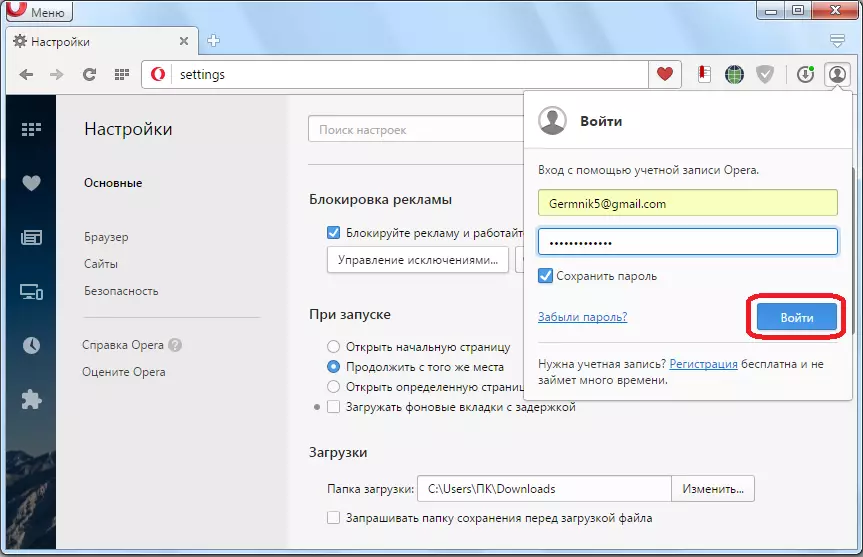
ඊට පසු, ඔපෙරා දත්ත සමමුහුර්ත කර ඇති අතර, ඔබ ගිණුමට ඇතුළත් කළ අතර දුරස්ථ සේවාවක් සමඟ. සමමුහුර්ත කළ පොත් සලකුණු ඇතුළුව. මේ අනුව, ඔබ නැවත ප්රතිනිර්මාණය කරන ලද මෙහෙයුම් පද්ධතිය පිළිබඳ ප්රථම වතාවට ඔපෙරා ආරම්භ කළේ නම්, ඇත්ත වශයෙන්ම, සියලුම පොත් සලකුණු එක් වැඩසටහනක සිට තවත් වැඩසටහනකට මාරු කරනු ලැබේ.
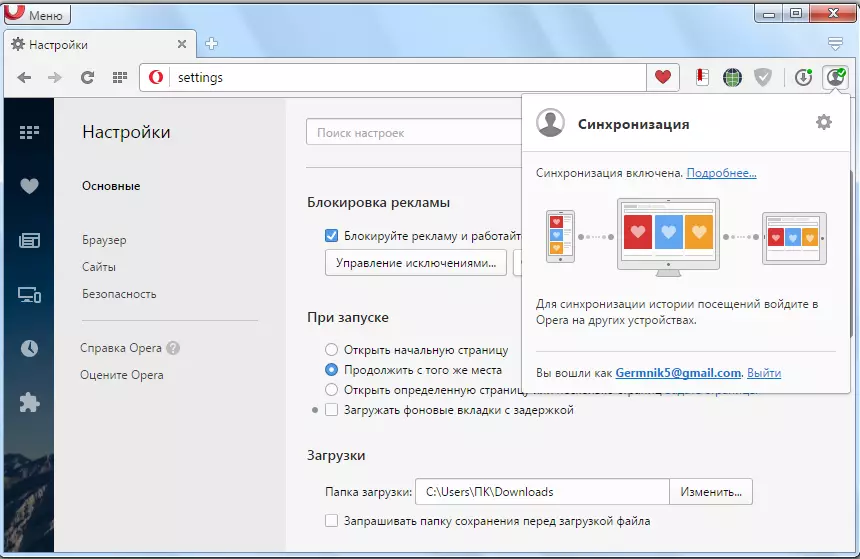
ලියාපදිංචි කිරීම සහ පිවිසුම් ක්රියා පටිපාටිය එක් වරක් ක්රියාත්මක කිරීමට ප්රමාණවත් වන අතර, අනාගතයේදී සමමුහුර්තකරණය ස්වයංක්රීයව සිදුවනු ඇත.
අතින් මාරු කිරීම
එක් ඔපෙරාවක සිට තවත් ඔපෙරකින් වෙනත් ඔපෙරකින් වෙනත් මාර්ග සලකුණු ලබා දීමට ද ක්රමයක් තිබේ. වැඩසටහනේ ඔබේ අනුවාදයේ ඔපෙරා පිටු සලකුණු සහ මෙහෙයුම් පද්ධතිය පිහිටා ඇති ස්ථානය සොයා ගැනීම, ඕනෑම ගොනු කළමනාකරුවෙකු භාවිතා කර මෙම නාමාවලියට යන්න.
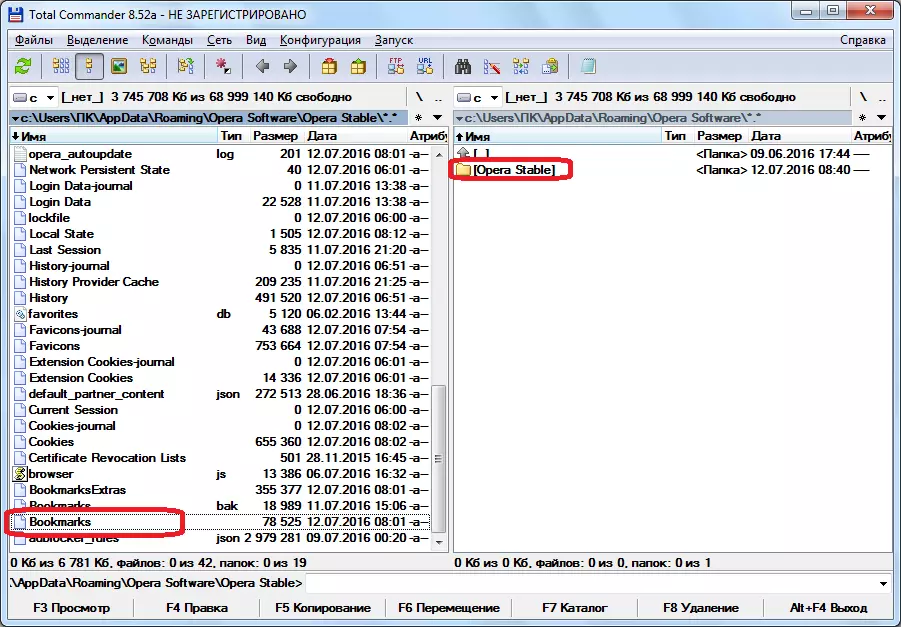
USB ෆ්ලෑෂ් ඩ්රයිව් හෝ වෙනත් මාධ්යයක පිටු සලකුණු ගොනුව, පිටු සලකුණු ගොනුව පිටපත් කරන්න.
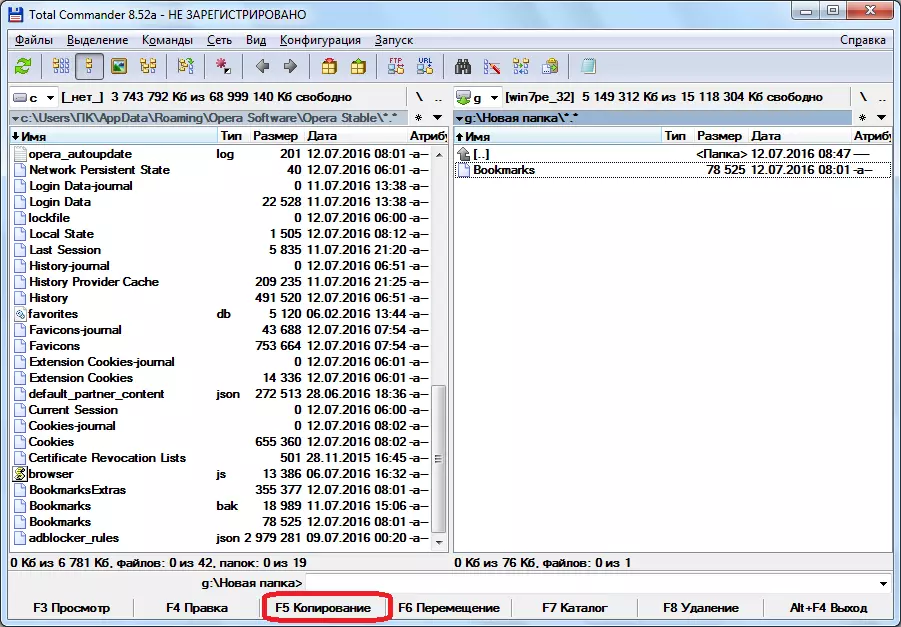
පිටු සලකුණු සහිත එම බ්රව්සරයේ සමාන නාමාවලියකට අපි පොත් සලකුණු ගොනුව ඉවතට විසි කරන්නෙමු, එය පිටු සලකුණු පැවරීම මගින් සිදු කරනු ලැබේ.
මේ අනුව, එක් බ්රව්සරයක සිට තවත් බ්රව්සරයකට පිටු සලකුණු සම්පූර්ණයෙන්ම මාරු කරනු ලැබේ.
මෙම ක්රමය මාරු කිරීමේදී, ආනයන ඉවත් කරන සියලුම බ්රව්සරයේ පොත් සලකුණු සහ නව ඒවා සමඟ ප්රතිස්ථාපනය කරනු ඇති බව සැලකිල්ලට ගත යුතුය.
පොත් සලකුණු සංස්කරණය කිරීම
අත්පොත මාරු කිරීම පිටු සලකුණු වෙනුවට ආදේශ කිරීම සඳහා, අලුතින් ලබා ගත හැකි නව සඳහා එකතු කිරීම සඳහා, ඔබ ඕනෑම පෙළ සංස්කාරකයක් හරහා පිටු සලකුණු ගොනුව විවෘත කළ යුතුය, ඔබට මාරු කිරීමට අවශ්ය දත්ත පිටපත් කරන්න, ඒවා සුදුසු බ්රව්සර ගොනුවට ඇතුළත් කරන්න මාරුව සිදුකරන තැන. ස්වාභාවිකවම, එවැනි ක්රියා පටිපාටියක් සිදු කිරීම සඳහා, පරිශීලකයා සූදානම් කළ යුතු අතර යම් යම් දැනුමක් හා කුසලතා තිබිය යුතුය.
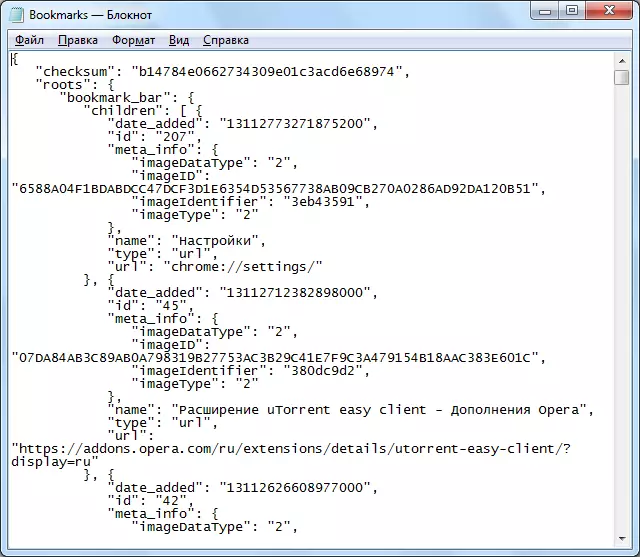
ඔබට පෙනෙන පරිදි, එක් ඔපෙරා බ්රව්සරයකින් තවත් ඔපෙරා බ්රව්සරයක පිටු සලකුණු මාරු කිරීමට ක්රම කිහිපයක් තිබේ. ඒ අතරම, සමමුහුර්තකරණය භාවිතා කරන ලෙස අපි ඔබට උපදෙස් දෙමු, මෙය මෙන් මෙයද යන්න පහසුම හා ආරක්ෂිතම හුවමාරු ක්රමය වන අතර, ආන්තික අවස්ථාවන්හිදී පමණක් පිටු සලකුණු අතින් ආනයනය කළ යුතුය.
